2025-03-28 09:48:03来源:sxtmmc 编辑:佚名
在现代计算机使用过程中,有时我们需要通过u盘来引导系统以进行系统安装、故障排除或者特定的硬件测试等操作。这通常涉及到将计算机设置为从u盘启动。本文将详细介绍如何从u盘启动进入主板设置的方法。
在开始之前,请确保您已经准备好了以下物品:

1. 一个带有可启动系统的u盘。
2. 计算机。
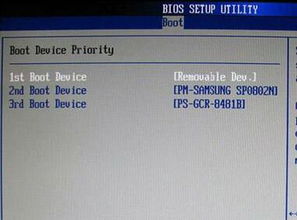
3. u盘启动所需的bios或uefi设置知识。
4. 知道如何访问您的计算机bios或uefi设置。
要制作一个可以引导的u盘,您需要使用一些专门的软件,例如rufus(适用于windows用户)或unetbootin(适用于跨平台)。这些工具可以帮助您将iso文件写入u盘,并使其具备启动功能。
不同的计算机品牌和型号可能有不同的方式进入bios或uefi设置界面。通常,您可以在计算机开机时按下特定的键(如f2、f10、delete键等)来访问这个界面。具体是哪个键取决于您的计算机制造商。在开机过程中,屏幕上通常会显示一条提示信息,告知您应该按哪个键来进入bios或uefi设置。
一旦进入bios或uefi设置界面,您需要找到“boot”或“启动”选项卡。在这里,您可以看到一系列设备,这些设备按照顺序列出了计算机尝试启动的优先级。您需要调整这些设备的顺序,将u盘设置为第一启动设备。具体操作方法可能因不同的bios/uefi版本而异,但通常可以通过上下箭头选择项目,并使用加号或减号按钮来调整它们的顺序。
完成上述设置后,记得保存更改并退出bios或uefi设置。大多数情况下,您可以按f10键保存更改并重新启动计算机。然后,计算机将会尝试从您设置的第一启动设备(即u盘)启动。
如果您在尝试从u盘启动时遇到问题,首先请确认您的u盘是否已正确制作成启动盘。此外,检查u盘是否被正确插入到计算机的usb端口中。如果问题仍然存在,可能需要进一步检查计算机的bios或uefi设置是否有其他限制条件,或者考虑联系计算机制造商的技术支持以获取帮助。
通过以上步骤,您应该能够成功地从u盘启动进入主板设置,并根据需要进行相关操作。请注意,不同品牌和型号的计算机可能会有一些细微差别,因此在实际操作过程中,请参考您的计算机手册或在线资源,以获得更详细的指导。